

作者:Vernon Roderick, 最近更新:March 5, 2018
Part1。 iPhone密碼的細節Part2。 使用Fonedog無需密碼即可恢復iPhone備份Part3。 視頻指南:如何在沒有密碼的情況下恢復iPhone備份Part4。 概要
“如何在沒有密碼的情況下恢復iPhone備份的解決方案值得討論。”
“這可能聽起來有點滑稽。不要笑。我知道我不是唯一經歷過這種情況的人,但無論如何,我不知道我的iPhone密碼。是的,是的,不要笑。我是確定它發生在一些人之前我並不是這個曾經發生過的唯一一個人,我懷疑我將成為最後一個。
我確信這是我總是提供的密碼,但由於某種原因,我每次輸入密碼時都會被拒絕。 哎呀。 這真是令人沮喪,我提醒大家,這絕對不是100%有趣。
我真的需要拿回我的手機,在我被一些越獄專家或任何你稱之為闖入之前,我有點想自己解決這個問題嗎? 它仍然有點尷尬,我寧願對此完全保持沉默。
無論如何,必須有一種方法來恢復我的信息,而無需使用我的密碼嗎? 請告訴我,我不是在這裡咆哮錯誤的樹。 謝謝!”
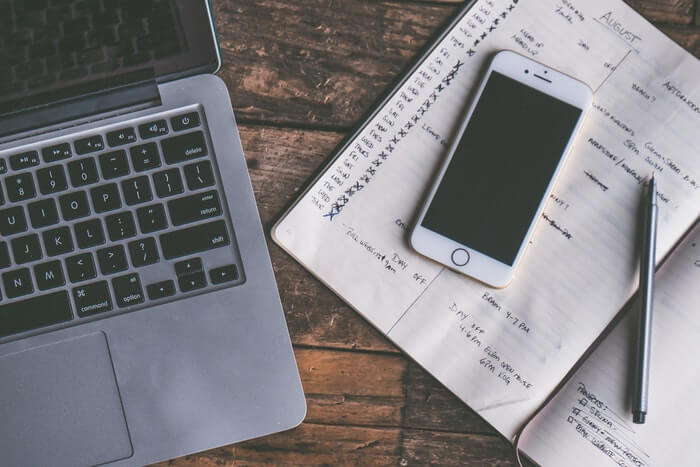
iPhone是一款令人驚嘆的智能手機,它是Apple的旗艦手機。 手機的普及無疑是暴漲,並繼續成為市場上最受歡迎的智能手機之一。
隨著iPhone的每一次發布,越來越多的用戶排隊購買一個單元並首次使用它,或者只是從舊的iPhone升級,他們肯定會遇到新的技術進步等等。
像iPhone一樣令人驚訝,重要的是要注意它仍然是許多人非常個人化的東西。 我們傾向於在每個智能手機中保存許多非常重要的信息 - 其他人擁有非常重要的商業細節,而且還有更多私人信息。 毫無疑問,我們始終保持信息安全,無法窺探窺探,這符合我們的最佳利益。
這樣做的前提意味著我們需要有辦法以某種方式將信息保持在關閉的門之外,而我們大多數人的第一道防線是用於訪問移動電話的密碼。
雖然確實如此,較新的iPhone只需要指紋來訪問大多數文件,但在某些情況下仍需要密碼,尤其是當手機重新啟動或由於某種原因無法讀取指紋時。 我們也不要忘記面部識別,但也要注意,假設因某種原因失敗也可以使用密碼。 該密碼是許多人的第一個保護措施,可以幫助我們防止所有重要信息洩露出去。
密碼是驚人的,但忘記它也可能是令人驚訝的煩人,就像上面的用戶,突然間幾乎令人沮喪 忘了密碼。 當然,您也可能從一開始就輸入了錯誤的密碼,或者某個地方出現了錯誤,誰知道原因? 無論它是什麼,都需要密碼而你卻沒有密碼。
不幸的是,沒有兩種方法,如果你不想完全重新格式化手機,則通常需要密碼。 但假設你別無選擇,別擔心。 隧道裡有一些燈光。 名為Fonedog iOS Data Recovery的程序可以幫助您在不使用密碼的情況下獲取信息。
Fonedog iOS數據恢復是一個了不起的小工具,可以幫助您恢復備份數據,刪除數據等 聯繫方式, 消息,照片甚至更多,都沒有使用你的密碼。 按照這些簡單的步驟,您應該能夠在不使用密碼的情況下恢復信息:
注意:請注意,如果您使用iCloud備份信息,這將最有效,因為您將使用Fonedog iOS Data Recovery訪問保存在iCloud上的信息。
下載並安裝Fonedog iOS Data Recovery到您選擇的計算機或筆記本電腦。 成功安裝後運行Fonedog iOS Data Recovery,您將獲得一些選項,請關注第三個選項並轉到“從iCloud備份文件中恢復”以繼續。 您將進入一個相當熟悉的屏幕,您可以在其中輸入您的iCloud用戶名和密碼。 只需完成這些就可以繼續前進。

登錄iCloud帳戶 - Step1
使用您的iCloud用戶名和密碼成功登錄後,您將可以選擇要恢復的內容。 您可以選擇您想要獲取的數據類型,您會發現多種選擇,例如消息,通話記錄,相機膠卷,日曆等等。 勾選相應的框,單擊“下一步”按鈕。

選擇iCloud備份文件 - Step2
在此屏幕上,您可以選擇並掃描每個條目作為個人。 如果說你正在恢復照片,你將能夠逐一看到這些照片,或者如果你正在抓取消息,你會看到消息,他們來自哪裡,等等。如果你得到聯繫電話號碼,那麼你將獲得名稱和您保存的號碼。
這樣可以更輕鬆地選擇您仍想要返回的文件以及您要刪除的文件。 再次選擇相應的複選框,然後單擊“恢復."
片刻之後,它將保存到您的計算機上,您已經完成了很多工作。 退出iCloud並關閉Fonedog iOS Data Recovery。

恢復iPhone備份 - Step3
現在,即使沒有您的密碼,您現在也可以通過Fonedog iOS Data Recovery訪問您的信息。 這是一個快速簡便的過程,大多數用戶都沒有問題。 請注意Fonedog iOS的數據恢復 也可以與iPad和其他iOS設備一起使用,因此您不必擔心因為Fonedog iOS數據恢復以及其他恢復選項而再次丟失您的密碼,這對於那些容易忘記密碼的人來說可能只是天賜之物。
發表評論
留言
熱門文章
/
有趣無聊
/
簡單難
謝謝! 這是您的選擇:
Excellent
評分: 4.6 / 5 (基於 80 個評論)